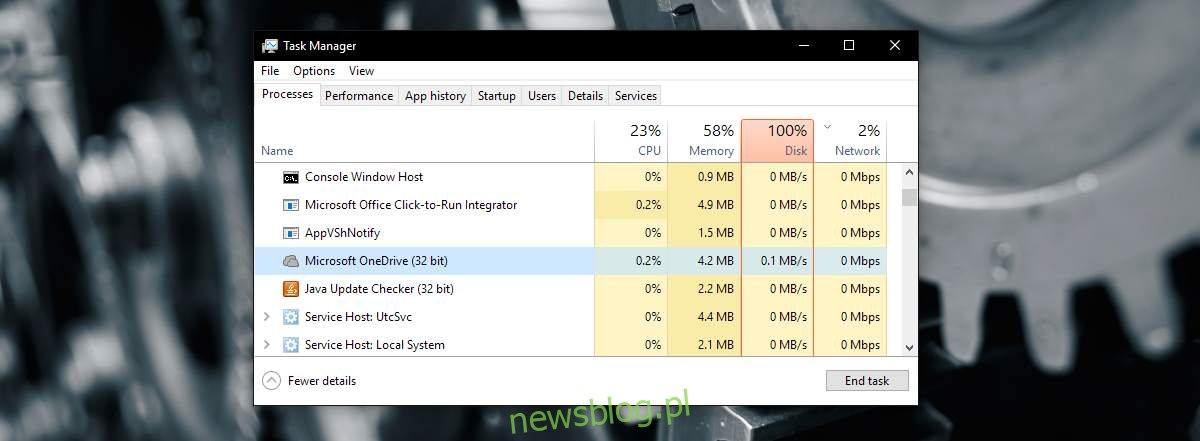Firma Microsoft agresywnie zintegrowała OneDrive z systemem Windows. OneDrive jest integralną częścią systemu Windows 10 i tylko w Aktualizacji dla twórców użytkownicy mogli go usunąć. OneDrive został również zintegrowany z systemem Windows 7, choć nie tak dokładnie, jak w systemie Windows 10. Wiąże się to z własnym zestawem problemów. Czasami OneDrive działa. Czasami będzie wielokrotnie prosić o zalogowanie się, innym razem system będzie obciążony dużym procesorem przez OneDrive. Zwykle dzieje się tak, jeśli używasz OneDrive, ale może również wystąpić, jeśli nie używasz aplikacji. To jest dalekie od normalności.
Wysokie użycie procesora przez OneDrive to problem z telemetrią. Idealnie, jeśli wyłączyłeś telemetrię systemu Windows 10, nie powinieneś tego doświadczać, ale jest to błąd. Błędy nie są zgodne z konwencją. Jest to jednak dość łatwe do naprawienia.
Spis treści:
Napraw wysokie użycie procesora przez OneDrive
Po pierwsze, otwórz Menedżera zadań i zamknij OneDrive.
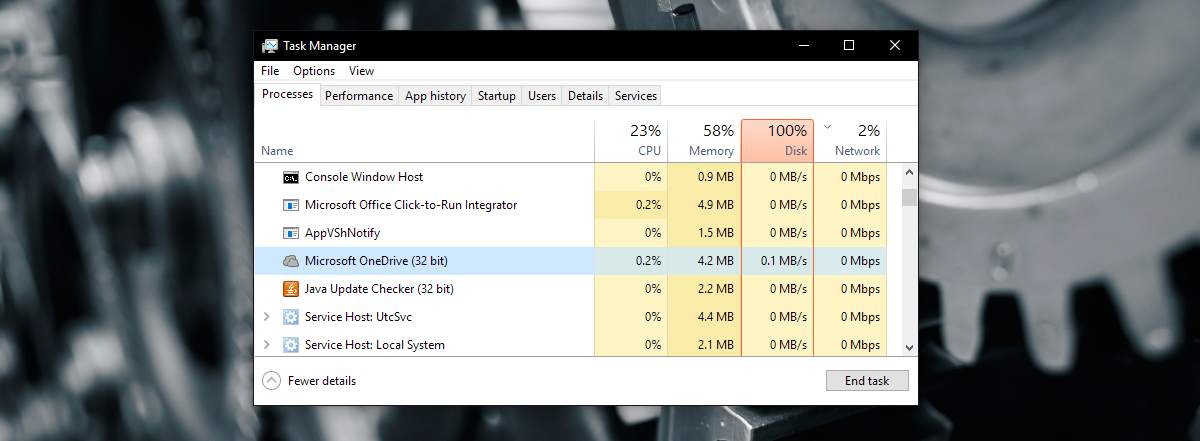
Następnie otwórz następującą lokalizację w Eksploratorze plików;
AppDataLocalMicrosoftOneDrivesetuplogs
Znajdź następujące dwa pliki i usuń je.
UserTelemetryCache.otc
UserTelemetryCache.otc.session
Następnie uruchom ponownie OneDrive. Możesz go wyszukać i uruchomić za pomocą wyszukiwania systemu Windows lub możesz znaleźć plik EXE na dysku C.
Znany błąd OneDrive
Jest to znany błąd z lipca 2017 r. Oznacza to, że jest również obecny w Aktualizacji twórców. Obecnie nie ma oficjalnego rozwiązania tego problemu, ale użytkownicy, którzy napotkali ten problem, mogli go rozwiązać, usuwając pliki telemetrii. Jeśli masz włączoną telemetrię, a problem wciąż powraca, możesz spróbować ją wyłączyć.
Wyłącz telemetrię
Aby wyłączyć telemetrię, otwórz aplikację Ustawienia i przejdź do grupy ustawień Prywatność. Wybierz kartę Opinie i & diagnostyka. Przewiń w dół i ustaw opcję Diagnostyka i użycie danych na „Podstawowe”.
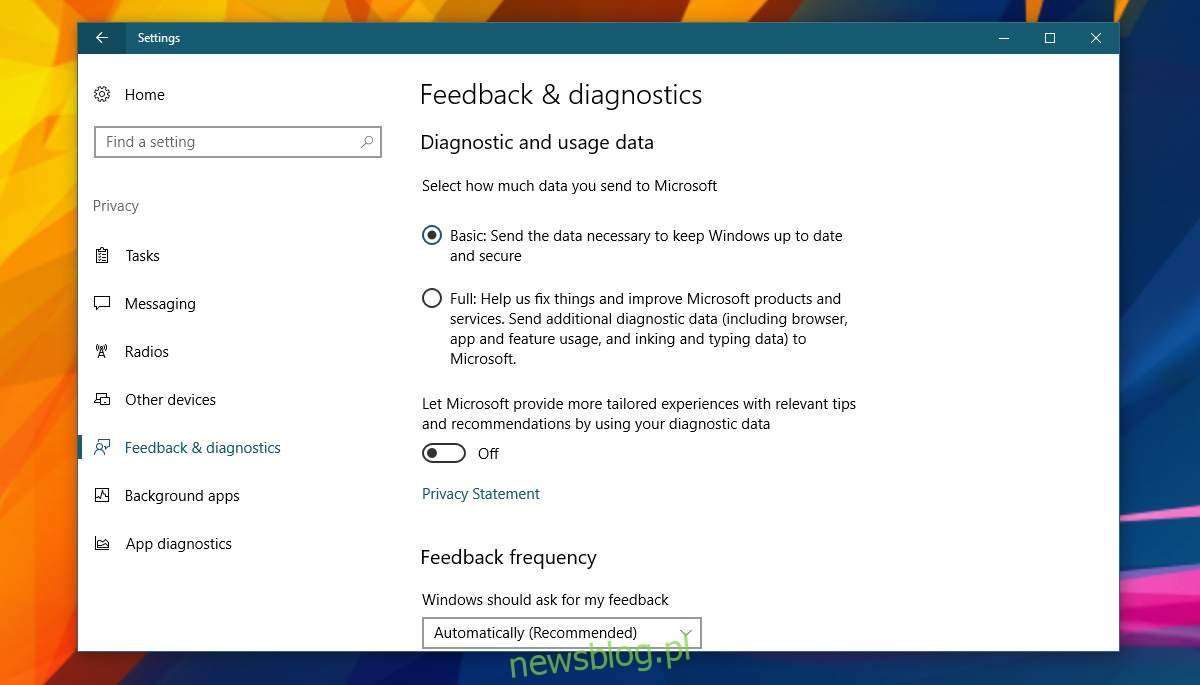
Następnie otwórz edytor rejestru i przejdź do następującej lokalizacji;
HKEY_LOCAL_MACHINESOFTWAREPoliciesMicrosoftWindowsDataCollection
Utwórz nową wartość DWORD i nadaj jej nazwę AllowTelemetry. Ustaw jego wartość na 0. Do wprowadzania zmian w rejestrze będą potrzebne uprawnienia administratora.
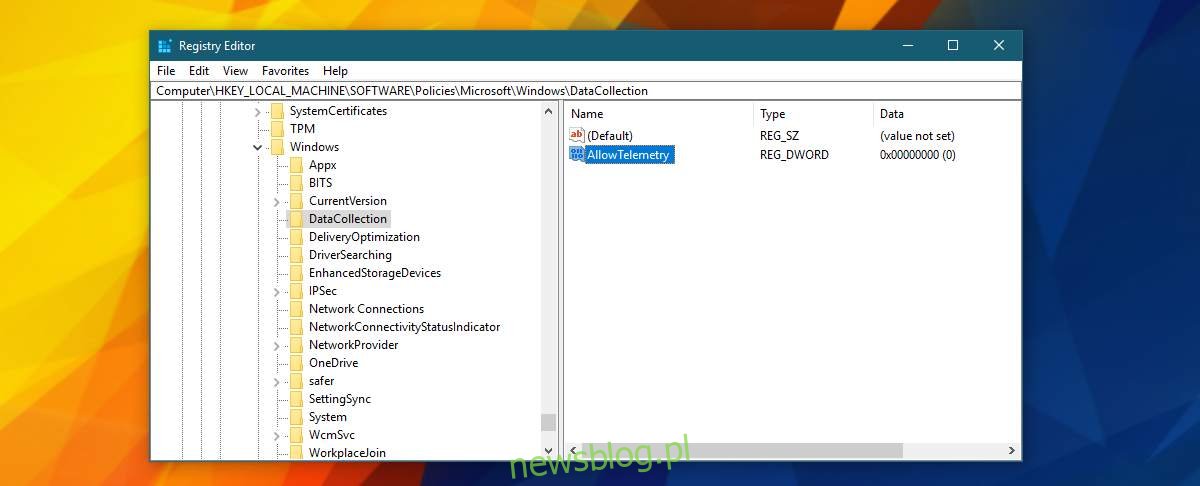
Następnie kliknij prawym przyciskiem myszy Eksplorator plików i wybierz „Zarządzaj”, aby przejść do zarządzania komputerem.
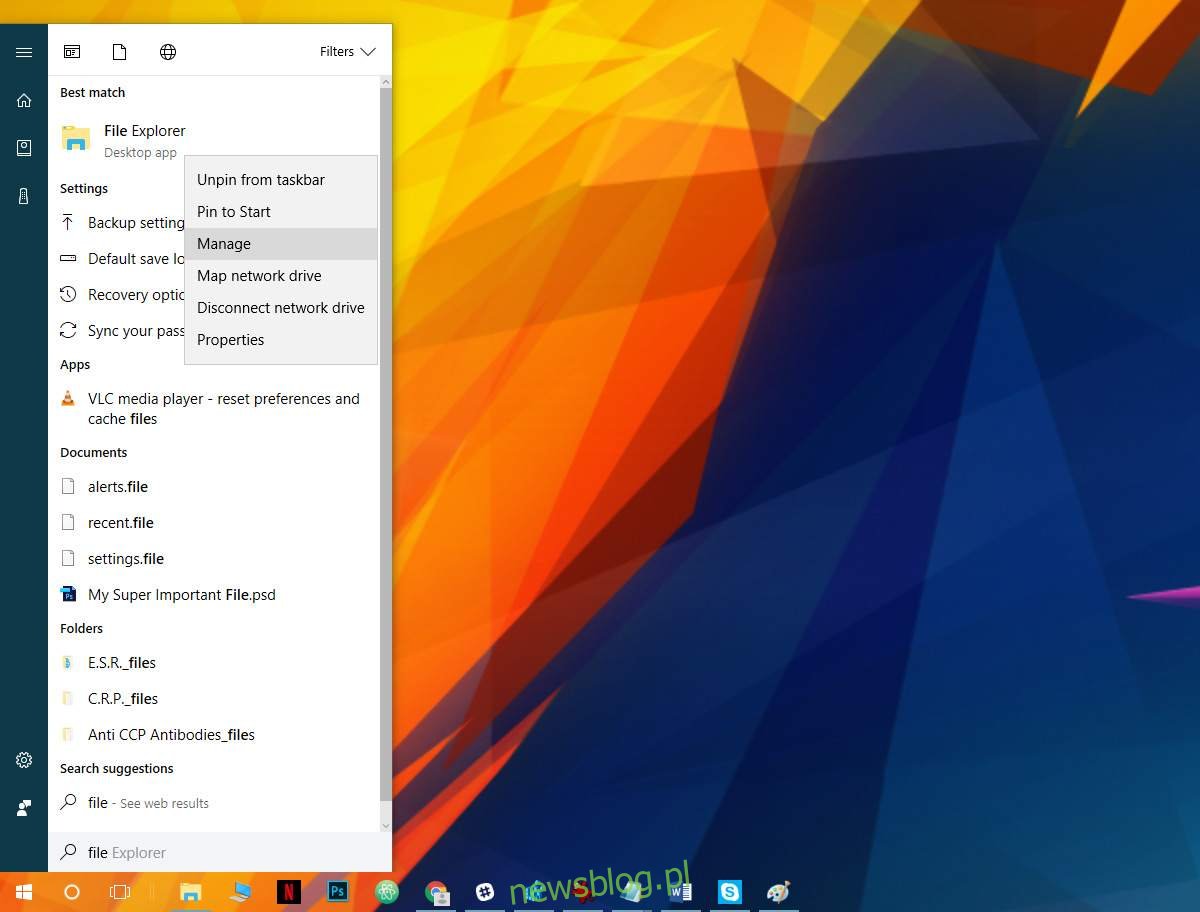
W oknie Zarządzanie komputerem przejdź do Usługi i aplikacje> Usługi.
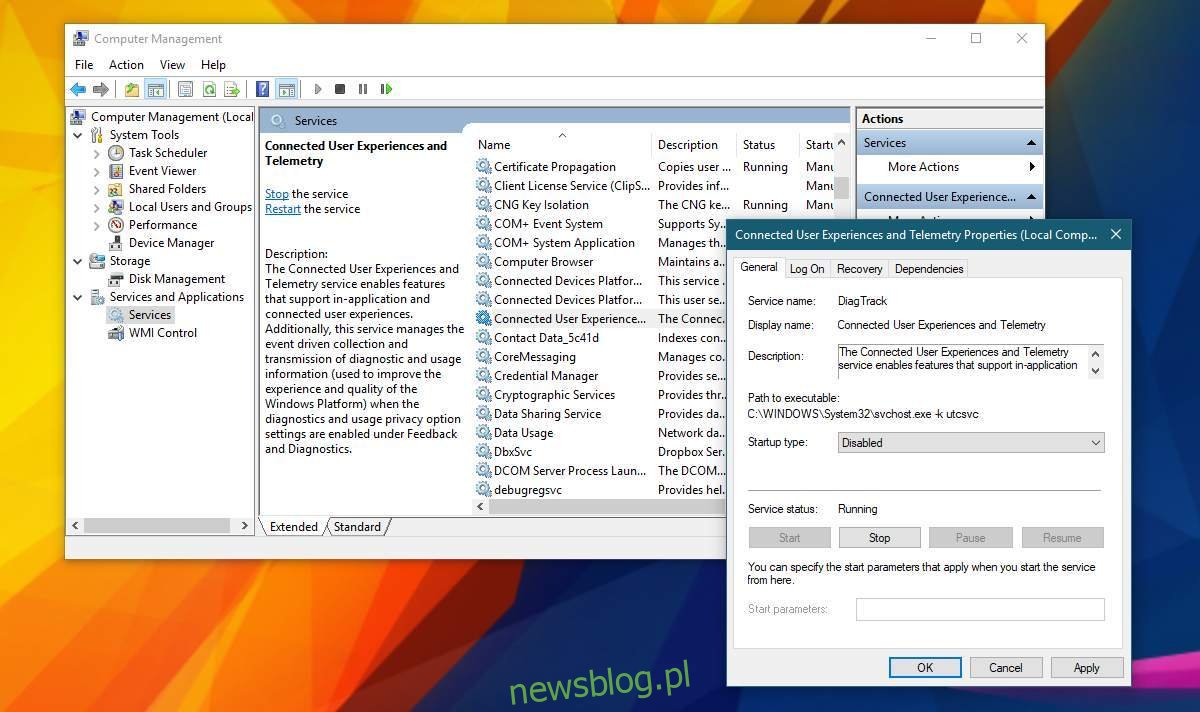
Poszukaj następujących dwóch usług. Kliknij dwukrotnie usługę i z menu rozwijanego „Typ uruchomienia” wybierz opcję „Wyłączone”. Zastosuj zmiany i gotowe.
Connected User Experiences and Telemetry dmwappushsvc
Spowoduje to wyłączenie wszystkich telemetrii w systemie Windows 10. Służy nie tylko do wyłączania telemetrii w aplikacji OneDrive. Nie będzie to miało żadnego negatywnego wpływu na Twój system. Poza naprawieniem tego błędu, wyłączenie telemetrii nie przyspieszy systemu ani nie sprawi, że będzie działał płynniej.